Hardware
-
Самоклеящаяся LED лента SK9822 — $36.57 за 5 метров
Первым делом нужно прикинуть, сколько светодиодной ленты потребуется – померить внешний периметр телевизора. В моем случае, для 65-дюймового ТВ, нужно около 4.5 метров ленты. Мой выбор пал на SK9822 черного цвета с количеством светодиодов 60 на метр и степенью защиты IP30 (без силиконовой защиты).
-
Блок питания 5V 20A 100W — $14.00
В моей конфигурации получилось всего 264 LED. Потребление каждого светодиода до 0,3 Вт. Соответственно, нужен блок питания мощностью не менее 80W. Этот БП был без вилки, подсоединил имеющийся шнур с вилкой и выключателем.
-
Banana Pi M2 Zero WiFi — $22.00
Одноплатный микрокомпьютер используется в качестве сервера для Hyperion и контроллера для ленты. Выбрал BPi исключительно исходя из низкой цены и наличия в моём городе. Если у вас уже есть нечто подобное (Raspberry Pi, Orange Pi и т.п.), то можно использовать. Также взял внешнюю Wi-Fi антенну ($0.60), так как на плате BPi нет встроенной антенны, но есть IPEX разъем. На плате также есть пины для Ethernet, можно при необходимости припаять разъем RJ45.
-
Карта памяти microSD
Карточка на 32 ГБ имелась в наличии, осталась от старого смартфона. Хватило бы и 8 ГБ.
-
Коннекторы и провода
Я предпочел припаять коннекторы на проводах ($1.70 за 5 пар) к концам участков ленты, но можно всё соединить и без пайки, купив специальные угловые коннекторы на защелках. Для подключения проводов питания использовал колодку DF-62 ($1.31).
-
Прочее
Я решил, что не буду клеить ленту непосредственно на ТВ, а буду делать подсветку съёмной. Для этого я купил в строительном магазине три алюминиевых планки 15мм х 2мм x 2000мм ($2/шт), которые будут служить жестким профилем для светодиодной ленты, а также метр самоклеящейся «ленты-липучки» Velcro ($1) для быстросъемного крепления профиля и других элементов к задней поверхности ТВ.
Возможные варианты реализации
Для создания собственного аналога Ambilight могут быть использованы три способа, зависящие от типа источника видеосигнала:
- сигнал берется с компьютера под системами Windows, MAC OS X или Linux. Это один из наиболее дешевых и простых способов, позволяющих реализовать технологию Ambilight максимально успешно. Можно рекомендовать относительно недорогой Windows-бокс на базе процессора Atom, который управляется программой AmbiBox. Для других операционных систем используется программа Prismatik;
- сигнал берется с медиаприставки под Android. Подобных устройств существует много, но связываться с ними нецелесообразно — работают только с определенной аппаратурой и в строго регламентированном рабочем режиме, неприемлемом для большинства пользователей;
- сигнал снимается непосредственно с HDMI кабеля. Решение наиболее затратное, но универсальной и самое эффективное. Придется использовать целый комплекс аппаратуры в составе микрокомпьютера, HDMI разветвителя, конвертера HDMI-RCA AV, а также — устройства захвата аналогового видео USB 2.0. Способ обладает массой возможностей, но сложен в настройке и требует заметных затрат.
Что нужно знать перед покупкой
Прежде чем заниматься выбором подобного устройства, убедитесь, что у вас есть все необходимое для получения хорошего результата.
Во-первых, обязательно придется использовать какую-то телевизионную приставку для вывода контента. Если пользуетесь возможностями своего Smart-TV – ничего не выйдет. Подойдет самодельная телевизионная приставка на основе Raspberry Pi, переделанный под приставку Windows-компьютер, большинство современных Android TV-боксов.
Во-вторых, нужен телевизор с достаточно тонкими рамками. Если установить подсветку на панель с толстым обрамлением, между картинкой на экране и фоновой подсветкой будет видна заметная граница и полноценный эффект фонового свечения не получите.
В-третьих, вокруг телевизора должно быть свободное место для подсветки. Если панель строго вписана в интерьер, установлена в шкафу или компактной мебели, ничего не выйдет. Желательно, чтобы по всему периметру на расстоянии минимум 30-40 см от телевизора ничего не было.
В-четвертых, используемая телевизионная приставка должны быть достаточно мощная, чтобы справиться и с воспроизведением, и с захватом картинки для подсветки. Откровенно бюджетные модели или простые стики не подойдут.
Перед заказом необходимо выбрать плотность диодов на адресной диодной ленте (30 на метр или 60 на метр) и её длину.
для телевизоров диагональю 22″ и менее берите 1 метр ленты;
на матрицы 22″-32″ потребуется 2 метра ленты;
на экраны 32″-43″ рекомендуется заказывать 3 метра ленты;
для экранов 43″-60″ выбирайте 4 метра;
максимальную длину 5 метров берите при размере экрана более 60″.
В любом случае лучше измерить периметр своего телевизора по задней крышке, чтобы точно попасть в размер. Еще учтите, будет ли необходима подсветка нижней грани. При установке панели на стойке от диодов снизу эффекта практически не заметите, если же вешаете телевизор на кронштейн – обязательно учитывайте все четыре грани.
Особенности по эксплуатации
Пользование подсветкой никакой сложности не представляет, хотя к некоторым особенностям придется привыкнуть. По умолчанию программа запускается при загрузке системы. Если этого не требуется, можно снять соответствующую галочку в настройках программы. Для выполнения тестовой проверки и настройки приложения в папках имеется несколько картинок с яркими цветными абстрактными изображениями. С их помощью удобно отрабатывать оптимальные настройки, экспериментировать с величиной зон захвата и иными параметрами подсветки.
Любителям стиля Windows Aero придется выбирать — либо терпеть заметную задержку в работе подсветки, либо отказаться о прозрачности окон и наслаждаться динамичной работой приложения. Кроме того, существует еще одна особенность — компьютер не выключится, пока от Ардуино не будет отключен провод USB. Его приходится каждый раз включать-отключать, что не совсем удобно, но пока никто нормального решения вопроса не предложил.
Сценарий на запуск подсветки в dzVents
Проверка энергопотребления не мгновенная. После включения ТВ будет небольшая задержка до включения лент. Открываем Настройка -> Дополнительно -> События. Жмякаем плюсик, добавляем новый сценарий dzVents. Вставляем код:
return {
active = true,
on = {
devices = {92} -- idx умной розетки
},
execute = function(dz, device)
if (dz.devices(92).usage > 30) then
-- если энергопотребление розетки больше 30 Ватт тогда
dz.devices(79).switchOn().checkFirst()
-- включи реле с idx 79, если оно не включено
elseif dz.devices(92).usage < 30 then
-- если энергопотребление розетки меньше 30 Ватт тогда
dz.devices(79).switchOff().checkFirst()
-- выключи реле с idx 79, если оно не выключено
end
end
}

Динамическая подсветка «Paintpack» — наш ответ технологии «Ambilight» — МИР NVIDIA
В: Какой цвет подсветки лучше всего подходит для телевизора?
Подсветка может быть разных цветов, поэтому вы можете свободно экспериментировать с цветами и выбирать, какой из них лучше всего подходит для вашей комнаты. Однако оттенок белого — хороший способ снизить нагрузку на глаза.
В большинстве случаев подсветка прибывает с липкой лентой на задней панели. Вы отклеиваете бумажную полоску, чтобы обнажить липкую поверхность, затем приклеиваете ее туда, где она должна быть.
Что касается точного размещения, вам следует дважды проверить инструкции производителя, чтобы выбрать лучший метод. Некоторые попросят вас установить полосу по краю экрана, в то время как другие работают лучше всего, когда они размещаются посередине в извилистой форме S-стиля.
Мы надеемся, что вам понравятся товары, которые мы рекомендуем! MakeUseOf имеет партнерские отношения, поэтому мы получаем часть дохода от вашей покупки. Это не повлияет на цену, которую вы платите, и поможет нам предложить лучшие рекомендации по продуктам.

Профилактика
Чтобы не допустить повторения неисправности, нужно открыть меню телеприемника, найти в нем яркость подсветки (не нужно путать с яркостью экрана) и выставить этот показатель на 75%. В этом случае лампы будут функционировать в нормальном режиме, и на них будет поступать обычное (а не повышенное) напряжение, что позволит существенно продлить их срок службы.
Итак, если телевизор не выводит изображение, но звук при этом присутствует, очень часто причина кроется в неисправной LED-подсветке. Для ее ремонта можно прибегнуть к помощи специалиста, но, зная правильный порядок действий и купив новые детали, починить телевизор можно самостоятельно в домашних условиях. Однако если нет уверенности в своих силах и опыта в тонких радиоэлектронных работах, то лучше воспользоваться услугами профессионального мастера, чтобы не усугубить ситуацию.
Адаптивная LED-подсветка через USB контроллер
Следующим шагом на пути развития самодельного Ambilight «Made in China» стали различные варианты наборов светодиодных лент с USB контроллерами, способными к захвату изображения на экране и его последующей синхронизации с подсветкой, т.е. всё, как мы любим. Работает подобная схема с телевизорами на ОС Android, Android TV-приставками и конечно же ПК.

Однако, их отрицательной стороной практически сразу стало полное отсутствие универсальности и, как следствие, необходимость устраивать танец с бубном при подключении и настройке софта. Что, в свою очередь, породило целую ветку запутанных рассуждений на форуме 4pda, под говорящим название «Adalight — аналог подсветки Ambilight своими руками», собравший в себя всех любителей поковыряться в проводках и прочего техно DIY.
Как итог, мы имеем вроде бы работающий вариант подсветки, но со своими особенностями и тонкостями настройки. Например, данный способ может столкнуться с трудностями при воспроизведении тяжёлого контента, с высокой частотой кадров. А также контента защищенного , блокирующего захват изображения на экране (к примеру, оф. клиент Netflix). А вот для владельцев ПК с уклоном в гейминг этот вариант подсветки во многом пришелся по вкусу. За счёт хорошего запаса производительности у владельцев ПК и возможности произвести тонкую настройку под себя. Один из популярных комплектов LED-подсветки с USB контроллером можно приобрести, например, здесь.
Инструкция по установке для ОС Android
Самым распространенным и проверенным временем вариантом настройки LED-подсветки для устройств на ОС Android стало платное (около 200 рублей) приложение Ambient light Application for Android.
Приложение имеет три основных режима работы, характерные для Ambilight.
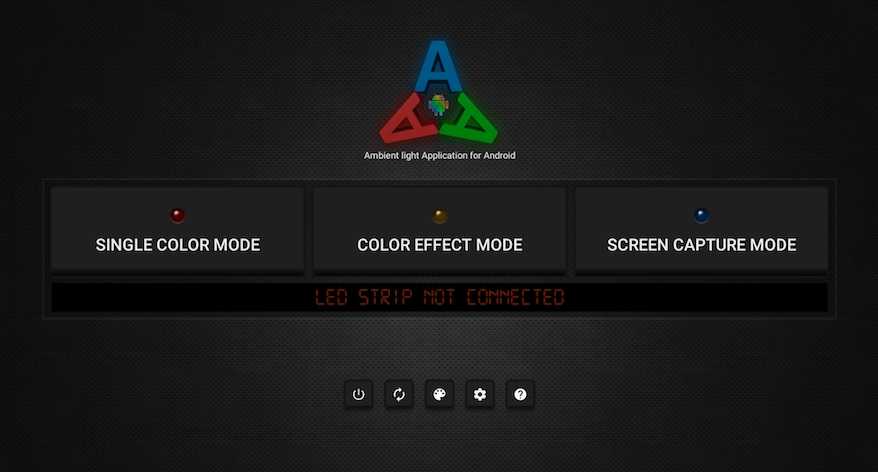
SINGLE COLOR MODE — режим позволяет включать всю подсветку одним, выбранным в настройках цветом.
COLOR EFFECT MODE — режим отображения динамических цветовых эффектов.
SCREEN CAPTURE MODE — режим, который позволяет менять цвета в зависимости от того какой контент в данный момент отображается на экране.
Для корректной работы приложения Вам нужно будет посчитать и указать в настройках программы точное количество установленных диодов с каждой стороны экрана.
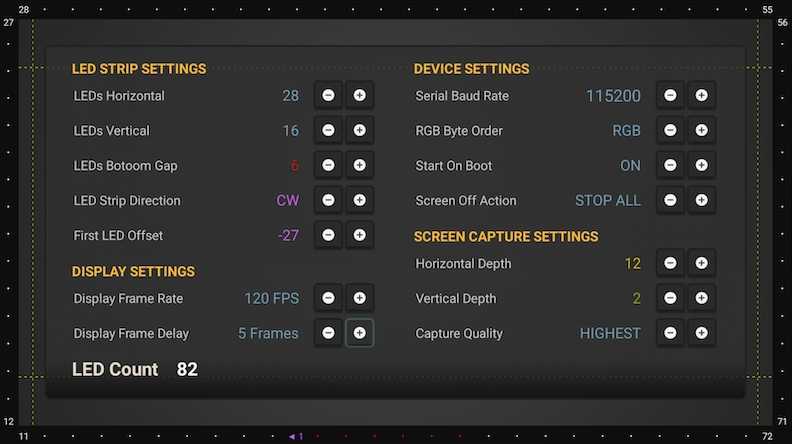
После чего Вы сможете регулировать все доступные варианты подсветки через главное, либо дополнительное меню настроек.
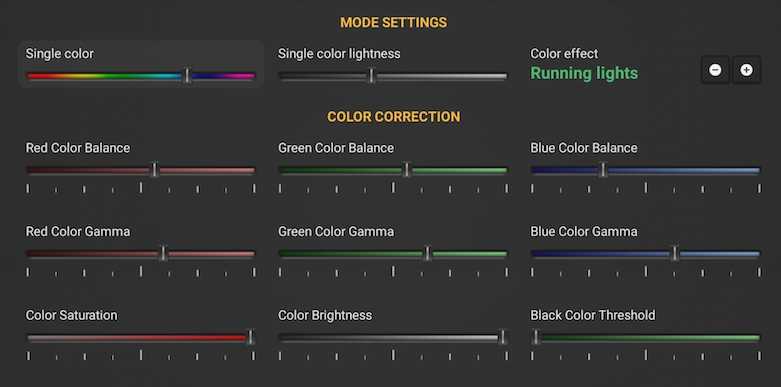
Инструкция по установке для ОС Windows
Владельцам ПК работающих на ОС Windows можно воспользоваться бесплатной программой под названием AmbiBox.
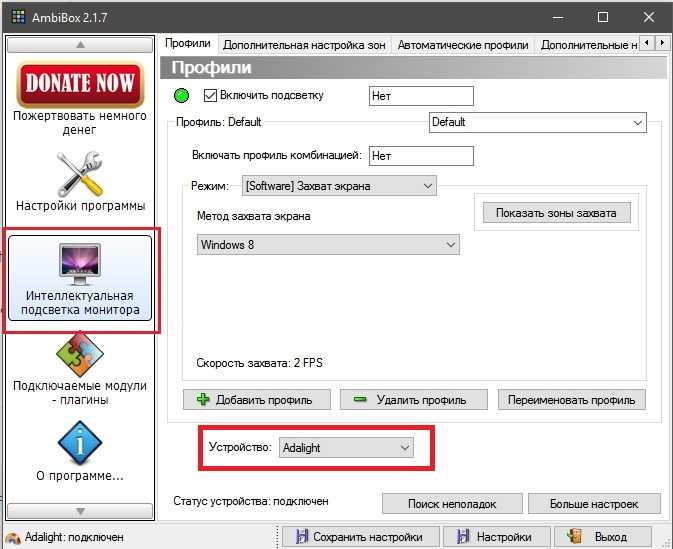
Для работы с программой нам также понадобиться драйвер для китайского Arduino (именно на нём работает LED подсветка), а именно — CH340. После установки драйвера нужно зайти в программу, как указано на скриншоте выше, указав режим «Захват экрана» и устройство – «Adalight». Порт COM указываем ведущий к USB контроллера (можно подсмотреть в Диспетчере устройств).
После этих настроек Вам останется лишь установить зону захвата экрана кликнув на «Показать зоны захвата», по аналогии со способом для ОС Android.
Программное обеспечение для работы с этим типом подсветки, с переменным успехом, допиливается разработчиками-любителями и адептами 4PDA здесь. Например, вместо AmbiBox Вы можете попробовать воспользоваться не менее популярным Prismatic или даже самим Arduino IDE.
PaintPack – отличный подарок
Все мы знаем, как сложно выбирать близким людям подарки несколько раз в год. В таких ситуациях прекрасно выручают производители, выпускающие совершенно новые вещи. PaintPack – один из отличных примеров такого подарка. Модуль подсветки является уникальным в своем роде устройством. Вы наверняка удивитесь тому, что выпуск таких доступных и универсальных аналогов Ambilight до сих пор не освоен ни в одной технически развитой стране мира.
Даже на многочисленных китайских фабриках по выпуску электроники устройств, подобных PaintPack, пока не производится. Поэтому если вы выбираете подарок для продвинутого пользователя компьютера, то модуль PaintPack наверняка станет для него приятным сюрпризом, о существовании которого он не догадывался. Не менее приятным этот подарок будет для ребенка, девушки и даже ваших родителей, которых наверняка порадует красивая подсветка пространства за монитором.
Роман aka Paintpack
19/12.2011
Как подключить телевизор к умному дому
Если у вас телевизор не ламповый и имеет подключение к интернету, с большой долей вероятности он поддерживает WOL и настроить его включение через умный дом не составит труда.
Приступим. Открываем Domoticz -> Настройка -> Оборудование.
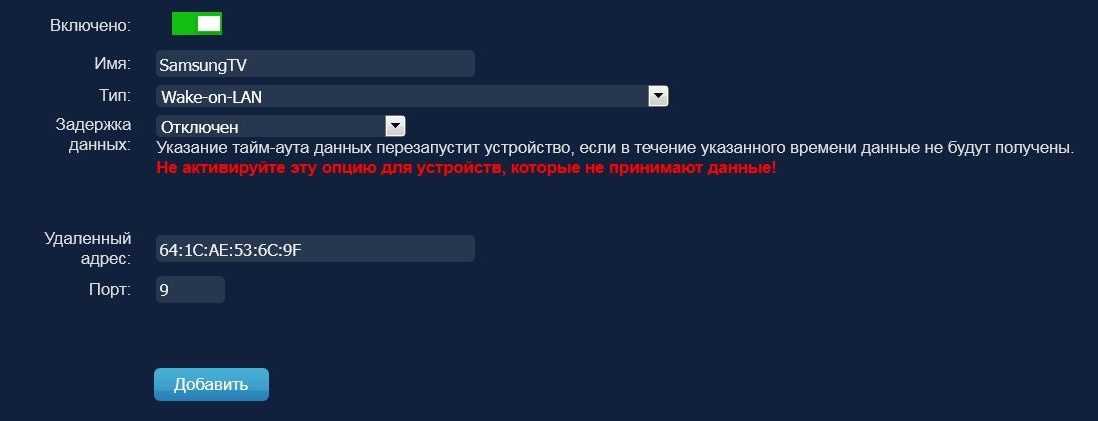
Добавим наш ТВ. Необходимо указать:
- Имя, любое.
- Тип: Wake-on-LAN.
- Удаленный адрес: MAC адрес. Его проще посмотреть на роутере. Так же рекомендую выдать телевизору статический IP адрес.
- Порт.
В основном перечне устройств после добавления появится строка с введенными данными. Ищем ее и нажимаем настройка. Таким же образом можно реализовать включение компьютера.

Вводим имя устройства, на которое будем нажимать для включения телевизора и повторно МАС адрес. Жмем кнопку добавить.
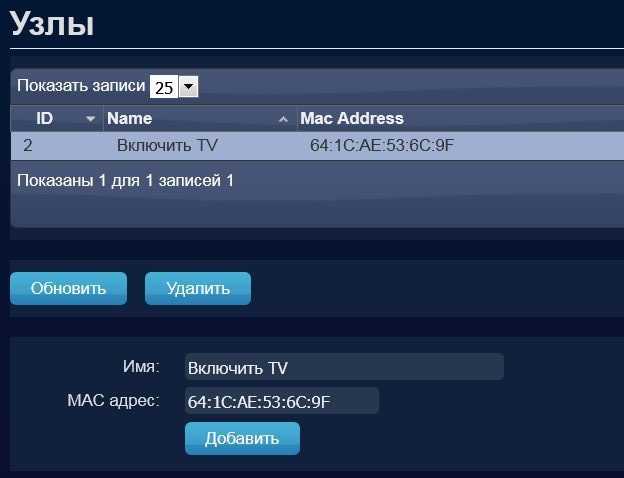
Устройство с названием «Включить TV» появилось в списке. Открываем «Настройка» -> «Устройства», ищем его. Справа наблюдаем зеленую стрелочку. Она добавит его в переключатели. В итоге получаем список:

Шаг 7. Настройка программного обеспечения
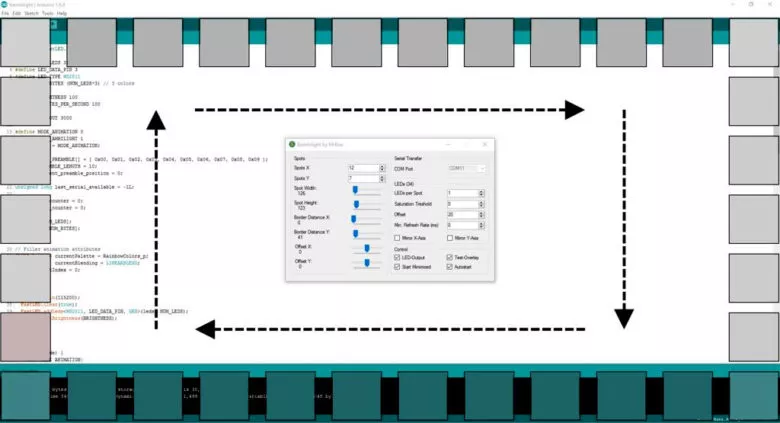
Загрузите файл bambilight.ino (ссылка и сам код вы найдете на предыдущем шаге).
Откройте файл .ino и отредактируйте следующие строки, чтобы они соответствовали вашей ситуации:
#define NUM_LEDS 38 // количество светодиодов #define BRIGHTNESS 100 // яркость
Теперь загрузите скетч в Arduino. Ранее вы должны были скачать библиотеку Bambilight, но если вы этого не сделали вы можете скачать библиотеку на GitHub сейчас.
Откройте Bambilight.exe, расположенную в:
\ Bambilight-master \ Bambilight-master \ Binary
Теперь настройте всё по своему усмотрению и протестируйте, используя тестовое видео, например, такое:
Как только вы будете удовлетворены результатом, вы можете минимизировать программу Bambilight.

В целом у вас должен быть такой результат работы подсветки ambilight для телевизора, которую вы сделали своими руками с помощью Arduino. Возьмите попкорн, пепси и наслаждайтесь результатом.
Аппаратная часть
Рассмотрим наиболее простой и качественный метод изготовления динамической управляемой подсветки с контроллером на Ардуино (плата-микрокомпьютер). В первую очередь необходимо окончательно определиться со способом установки монитора — либо это навеска на стену, когда надо подсвечивать весь периметр целиком (все 4 стороны), либо — стандартный настольный вариант установки, когда подсветку устанавливают только на боковые и верхнюю стороны
Это важно, так как понадобится выбрать тот или иной тип светодиодной подсветки с определенной плотностью элементов на единицу длины. Необходима управляемая RGB конструкция, способная издавать свечение разных цветовых оттенков по сигналу с управляющего устройства
Рассмотрим вопрос подробнее:
Настройки
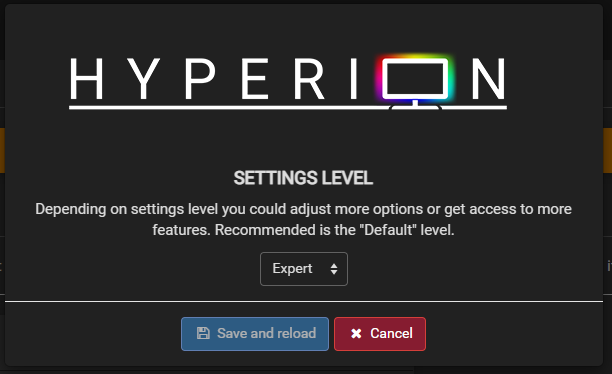
Открываем веб-интерфейс Hyperion и первым делом переключаем уровень настроек на Expert. Для этого нажимаем иконку гаечного ключа в верхней панели.
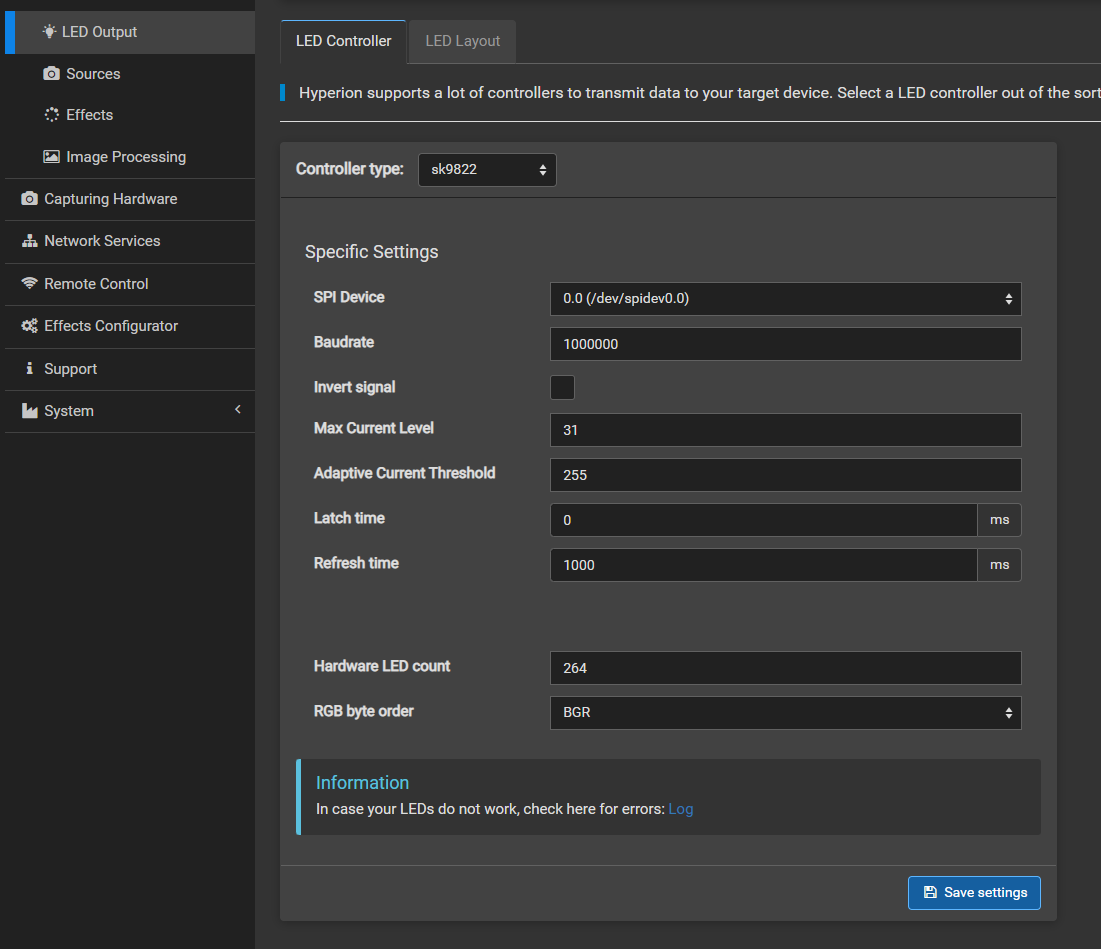
На вкладке LED Controller выбираем:
Тип контроллера «SK9822»SPI device «0.0 (/dev/spidevice0.0)» – для BPi не понадобилось отдельно включать SPI интерфейс на устройстве, для Raspberry это может потребоваться. Hardware LED count «264» – общее количество светодиодов.RGB byte order «BGR» – для этой ленты обратный порядок, если не указать BGR, то вместо красного будет светить синий и наоборот.Остальные пункты не трогаем.
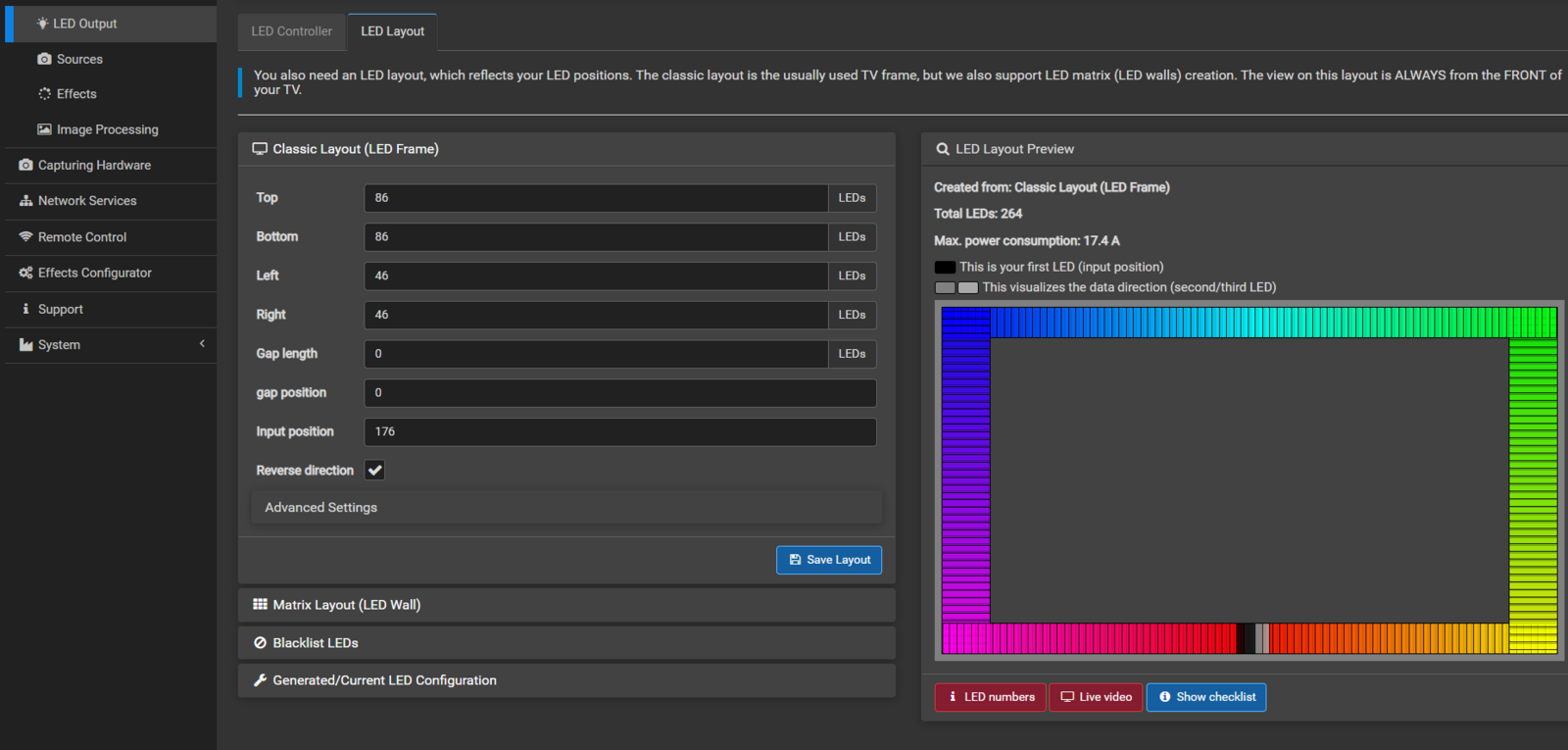
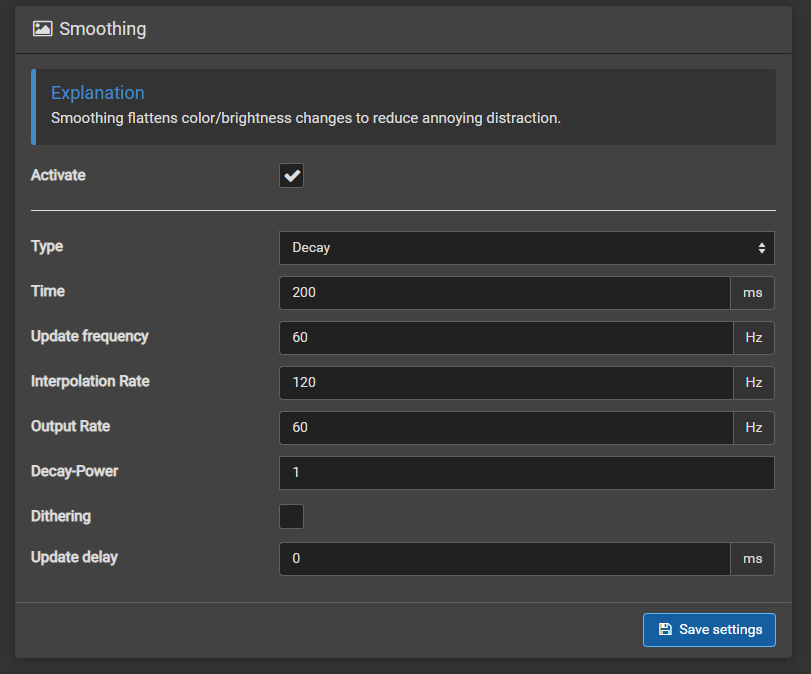
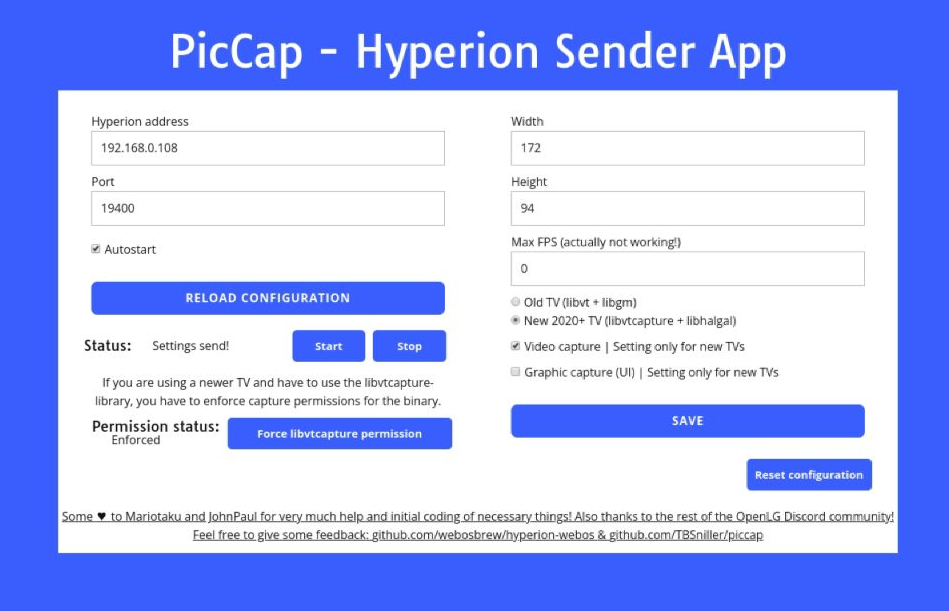
Запускаем Piccap:вводим IP сервера Hyperion, порт буфера 19400 по умолчаниюактивируем автозапуск приложенияразрешение захвата – для лучшего быстродействия достаточно небольшого разрешения картинки, я использую 172 x 94Max FPS не трогаем, эта настройка не работает в текущей версиивыбираем библиотеку, используемую для захвата – libvtcapture для webOS 5.x-6.x, libvt для webos 4.xслои захвата для libvtcapture – выбрать для захвата только видео (рекомендуется) или добавить слой элементов интерфейса
Нажимаем Save и Start — захват и передача изображений начнется после небольшой паузы. Проверить работу можно в веб-интерфейсе Hyperion — если все хорошо, то воспроизводимое видео будет отображаться в лайв-превью.
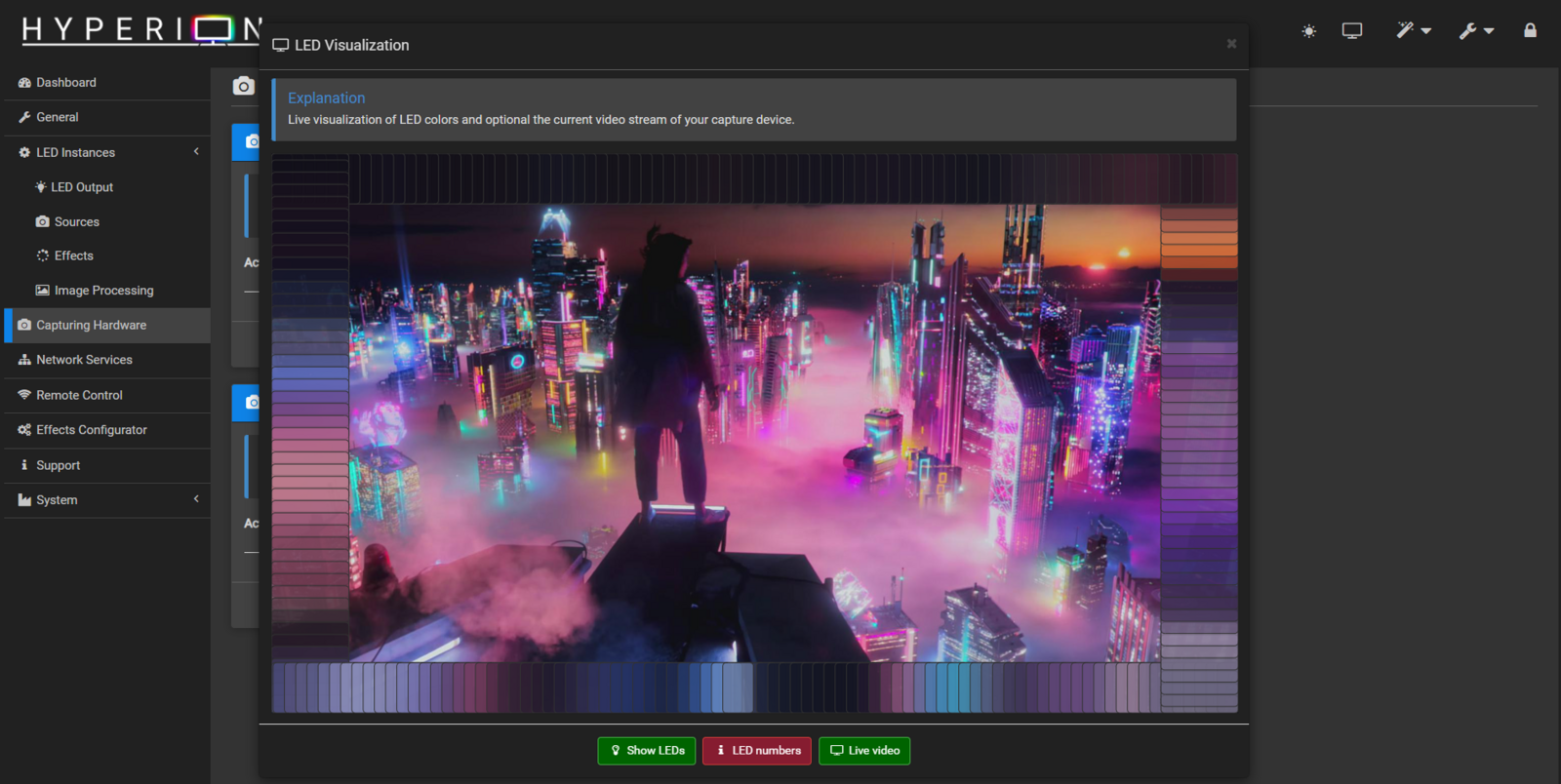
Настройка окончена, подключаем питание ленты, включаем видео и наслаждаемся просмотром!
Разборка телеприемника
Действия по замене светодиодов выполняются одинаково на всех телевизионных панелях, будь то LG, Samsung, Philips, Toshiba или техника другой марки. Перед началом работы следует подготовиться: рядом со столом, на котором лежит телевизор, поставить второй, чтобы положить детали (матрицу, светодиодную ленту, панель). Затем нужно тщательно вымыть руки, чтобы не оставить грязь на матрице или фильтрах, которая после сборки телеприемника может плачевно сказаться на качестве картинки.

В любом телевизоре, независимо от приемника, есть три ключевых платы: main, T—con и адаптер питания. Они легко обнаруживаются сразу после снятия тыльной панели.
Чтобы разобрать телеприемник, нужно:
снять и вытащить T-con плату, предварительно выкрутив крепеж и разъединив шлейфы;

снять с дешифраторов металлическую защиту, отсоединив боковые крепежи и удалив болты, после чего их удерживать будут лишь крепления из резины;

выкрутить болты, удерживающие переднюю рамку, перевернуть телеприемник на тыльную сторону и снять рамку;

осторожно перевернуть телевизор, придерживая матрицу;
отсоединить резиновые фиксаторы, удерживающие дешифраторы;

снять матрицу и убрать в сторону.
Шаг 6. Скетч Arduino Ambilight
Ниже вы можете скачать или скопировать код для нашей подсветки Ардуино Эмбилайт.
#include "FastLED.h"
#define NUM_LEDS 38
#define LED_DATA_PIN 3
#define NUM_BYTES (NUM_LEDS*3) // 3 colors
#define BRIGHTNESS 100
#define UPDATES_PER_SECOND 100
#define TIMEOUT 3000
#define MODE_ANIMATION 0
#define MODE_AMBILIGHT 1
uint8_t mode = MODE_ANIMATION;
byte MESSAGE_PREAMBLE[] = { 0x00, 0x01, 0x02, 0x03, 0x04, 0x05, 0x06, 0x07, 0x08, 0x09 };
uint8_t PREAMBLE_LENGTH = 10;
uint8_t current_preamble_position = 0;
unsigned long last_serial_available = -1L;
uint8_t led_counter = 0;
uint8_t byte_counter = 0;
CRGB leds;
byte buffer;
// Filler animation attributes
CRGBPalette16 currentPalette = RainbowColors_p;
TBlendType currentBlending = LINEARBLEND;
uint8_t startIndex = 0;
void setup()
{
Serial.begin(115200);
FastLED.clear(true);
FastLED.addLeds<WS2811, LED_DATA_PIN, GRB>(leds, NUM_LEDS);
FastLED.setBrightness(BRIGHTNESS);
}
void loop()
{
switch (mode) {
case MODE_ANIMATION:
fillLEDsFromPaletteColors();
break;
case MODE_AMBILIGHT:
processIncomingData();
break;
}
}
void processIncomingData()
{
if (waitForPreamble(TIMEOUT))
{
Serial.readBytes(buffer, NUM_BYTES);
/* DEBUG
for (int i = 0; i < NUM_BYTES; i++)
{
Serial.write((char)buffer);
}
*/
while (byte_counter < NUM_BYTES)
{
byte green = buffer;
byte blue = buffer;
byte red = buffer;
leds = CRGB(red, green, blue);
}
FastLED.show();
byte_counter = 0;
led_counter = 0;
}
else
{
mode = MODE_ANIMATION;
}
}
bool waitForPreamble(int timeout)
{
last_serial_available = millis();
while (current_preamble_position < PREAMBLE_LENGTH)
{
if (Serial.available() > 0)
{
last_serial_available = millis();
if (Serial.read() == MESSAGE_PREAMBLE)
{
current_preamble_position++;
}
else
{
current_preamble_position = 0;
}
}
if (millis() - last_serial_available > timeout)
{
return false;
}
}
current_preamble_position = 0;
return true;
}
void fillLEDsFromPaletteColors()
{
startIndex++; // speed
uint8_t colorIndex = startIndex;
for( int i = 0; i < NUM_LEDS; i++) {
leds = ColorFromPalette(currentPalette, colorIndex, BRIGHTNESS, currentBlending);
colorIndex += 3;
}
FastLED.delay(1000 / UPDATES_PER_SECOND);
if (Serial.available() > 0)
{
mode = MODE_AMBILIGHT;
}
}
Краткое руководство по монтажу и настройке работы модуля PaintPack
Работу модуля PaintPack обеспечивает специальное приложение, которое можно бесплатно скачать на cайте производителя. Программа периодически обновляется при добавлении к ней новых возможностей.
После того, как программа успешно установится, нужно прикрепить корпус устройства к задней стенке монитора, примерно в его центре. Затем приклеиваются светодиоды, их можно располагать в произвольном порядке на ваше усмотрение или в зависимости от наличия свободного пространства. Главное условие размещения светодиодов – их равномерное распределение по периметру корпуса монитора и расположение на расстоянии от стены в 15-30 сантиметров. После этого можно запустить программу, погасить свет и наслаждаться великолепным световым шоу.
Для большинства пользователей будет достаточно настроек программного обеспечения по умолчанию, которые выставлены производителем изначально. Если вы все же хотите заняться тонкой подстройкой светодиодов, то для этого нужно запустить ранее установленную программу. В окне программы выбираем пункт с настройками и видим на мониторе области захвата для разных светодиодов. Можно установить для каждого светодиода возможность светить белым светом или отображать разные цвета в зависимости от происходящего на экране. Так же простым снятием галочки можно отключать отдельные светодиоды. На этом настройка заканчивается, вы можете протестировать работу подсветки и далее наслаждаться ею при просмотре фильмов или клипов, во время игр и других компьютерных развлечений.
Особенно красиво при использовании модуля PaintPack смотрятся различные спецэффекты из кинофильмов и клипов, например, взрывы или динамичные погони.
Что такое динамическая подсветка
Динамическая подсветка — это управляемая система, направленная на поверхность стены позади монитора. По периметру задней стенки дисплея устанавливаются управляемые RGB светодиоды, способные создавать цветные пятна различных оттенков. В результате на поверхности стены сзади монитора возникает световой ореол такого же цвета, как и картинка в текущий момент. Он изменяет свой цвет в соответствии со сменой изображения, зрительно расширяя размер изображения. Фоновая подсветка создает мощный визуальный эффект, увеличивается величина картинки, придается некоторое ощущение объема.
Технология имеет наименование
Ambilight, что является сокращением от Ambient Lighting Technology (Технология
Окружающего Освещения).
Она разработана инженерами компании Philips и впервые продемонстрирована в 2007 году. Фирма
запатентовала методику и строго следит за соблюдением авторского права, но для
любителя, желающего изготовить такой тип оформления для ТВ или на монитор компьютера, никаких препятствий не
имеется. Динамическая подсветка, изготовленная своими руками, обойдется намного
дешевле, чем фирменный прототип, и работать она будет ничуть не хуже. Для
человека, знакомого с азами электротехники (на уровне школьной программы)
потребуется около 2 часов, чтобы оформить монитор или телевизор.
Динамика и статика: общие сведения
Подсветка объекта с использованием одноцветных источников света, обладающих неизменными показателями яркости, определяется как статическая. В данном случае могут использоваться осветительные приборы, работающие с различными видами источников света, в том числе светодиодные прожекторы, люминесцентные светильники и т.д.
Такой вид подсветки считается наиболее строгим и применяется при работах с объектами, требующими выделения общих архитектурных элементов, форм или участков. Чаще всего статика используется для освещения фасадов объектов такого типа как:
- театры;
- архитектурные памятники;
- административные здания;
- учебные заведения.
То есть данный тип более актуален там, где требуется использовать подчеркнуто строгий стиль.

Динамическая подсветка, напротив, отличается игрой красок и оттенков. Выбирая этот способ, дизайнеры стремятся создать уникальный художественный образ здания, подчеркивая его преимущества и скрывая недостатки. Использование светофильтров или современных программируемых комплексов позволяет добиться потрясающих результатов, буквально преобразить внутренний и внешний облик здания.
Использование приемов динамической подсветки актуально в тех случаях, когда требуется привлечь к объекту максимум внимания, сделать его узнаваемым и заметным. Возможности современных осветительных приборов, применяемых для художественной подсветки зданий, позволяют воплотить самые сложные задумки дизайнеров. Чаще всего данный тип подсветки применяется для декорирования фасадов таких объектов как:
- торгово-развлекательные центры;
- рестораны;
- ночные клубы;
- спортивные комплексы и прочие культурно-массовые заведения.
Также динамическая подсветка может применяться для украшения улиц и зданий в период праздников.
Альтернативы Ambilight? Как сделать Ambilight самому?
Ambilight – это решение, предназначенное исключительно для телевизоров Philips. Из-за патентов Ambilight недоступен для других производителей. Однако мы можем попытаться найти решения, которые хотя бы заменили эту технику. Прежде всего, мы можем поставить светодиодную ленту на заднюю часть телевизора. Одноцветное устройство стоит недорого и обеспечивает приятную для глаз подсветку за экраном. А также это может быть лента с изменяющимся цветом. Люди со страстью к DIY, используя, например, мини-компьютер Raspberry Pi и подходящую светодиодную ленту, могут заставить систему работать как Ambilight. И также существуют различные типы насадок с похожим эффектом. Даже Signify, производитель ламп Philips Hue, представила на рынке США адаптер Hue Play HDMI Sync с эффектом, подобным Ambilight, от источников HDMI, подключённых к телевизору. Имейте в виду, что эти решения ограничены, но могут быть интересной альтернативой.
Особенности по эксплуатации
Пользование подсветкой никакой сложности не представляет, хотя к некоторым особенностям придется привыкнуть. По умолчанию программа запускается при загрузке системы. Если этого не требуется, можно снять соответствующую галочку в настройках программы. Для выполнения тестовой проверки и настройки приложения в папках имеется несколько картинок с яркими цветными абстpaктными изображениями. С их помощью удобно отpaбатывать оптимальные настройки, экспериментировать с величиной зон захвата и иными параметрами подсветки.
Любителям стиля Windows Aero придется выбирать — либо терпеть заметную задержку в работе подсветки, либо отказаться о прозрачности окон и наслаждаться динамичной работой приложения. Кроме того, существует еще одна особенность — компьютер не выключится, пока от Ардуино не будет отключен провод USB. Его приходится каждый раз включать-отключать, что не совсем удобно, но пока никто нормального решения вопроса не предложил.

































